Imaginile pot fi încărcate prin următoarele metode:
- Glisați & fixați imaginile din folderele locale sau alte pagini web în panoul de proprietăți.
- Răsfoiți imaginile din fișierele locale din calculatorul dvs. făcând clic în interiorul zonei de adăugare a imaginii.
- Adăugați dintr-un URL pentru o imagine publicată pe alt site. Doar copiați adresa imaginii, lipiți-o în interiorul câmpului URL și faceți clic pe Adăugare imagine.
Adăugare imagine de bază
- În zona de navigare din partea stângă, faceți clic pe Elements (Elemente).
-
Extindeți meniul Text și imagini.
- Glisați și fixați imaginea pe pagină.
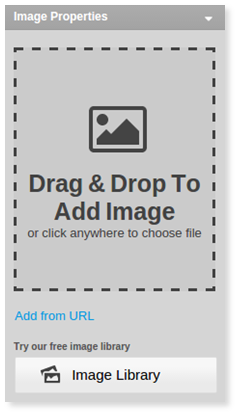
Notă rapidă...
Imaginile cu un semn diez „#” sau un semn de întrebare „?” în numele lor pot fi încărcate numai prin Glisare & fixare sau URL.
Dacă nu doriți să utilizați propriile imagini, mergeți la Bibliotecă de imagini pentru diferite idei și selecții.
Acum că ați adăugat o imagine...
Aceasta va fi setată automat la dimensiunea implicită a sistemului. Alegeți din cele 3 dimensiuni predefinite de imagini: mică (lățime 150px), medie (lățime 250px) și actuală sau definiți dimensiunea proprie (Dimensiune personalizată).
Dacă faceți clic pe o imagine, veți deschide panoul Image Properties (Proprietățile imaginii).
Puteți modifica imaginea, făcând clic pe butonul Change (Modificare).
Selectați Edit (Editare), iar imaginea se va deschide într-un editor extern unde veți efectua editări de bază ale imaginii, precum decupare, răsturnare, rotire, redimensionare și adăugare de efecte speciale.
Câmpul Mouse-over caption (Legendă la deplasarea cursorului) vă permite să specificați o parte din textul descrierii aferente imaginii care va apărea atunci când un utilizator își plasează cursorul deasupra unei imagini. Legendele la deplasarea cursorului au un rol și pentru optimizarea adecvată a motorului de căutare a paginii dvs. web, astfel încât se recomandă să le adăugați pentru imaginile cheie de pe paginile dvs.
Cu ultima opțiune implicită, putem alege între trei aliniamente ale imaginii și stiluri de flux de text pentru fiecare imagine.
- nicio încadrare
- încadrare la stânga
- încadrare la dreapta